电脑清空回收站还能恢复吗,电脑回收站清空的文件怎么恢复
很多时候我们看到电脑回收站有文件都会习惯性地去清空一下,这样就很容易导致重要的文件会不小心被一起清空了。那么电脑清空回收站还能恢复吗?电脑回收站清空的文件怎么恢复呢?下面小编教你们两个方法去解决这个问题。
方法一.利用数据恢复软件恢复被删除的文件
想要还原回收站清空的文件,首先我们需要下载一个数据蛙数据恢复专家。这款数据恢复软件可以帮助我们一键式还原回收站清空的文件,而且可还原文件的类型较多,包括图片、视频、音乐、办公文件,可以比较轻松解决电脑回收站清空的文件怎么恢复的问题。
第一步 :下载与安装数据恢复专家软件
在数据蛙官网下载之后我们安装到电脑,注意不要把软件安装到我们需要恢复的文件的磁盘里面以避免数据被覆盖的情况。安装好之后我们就可以打开软件了。
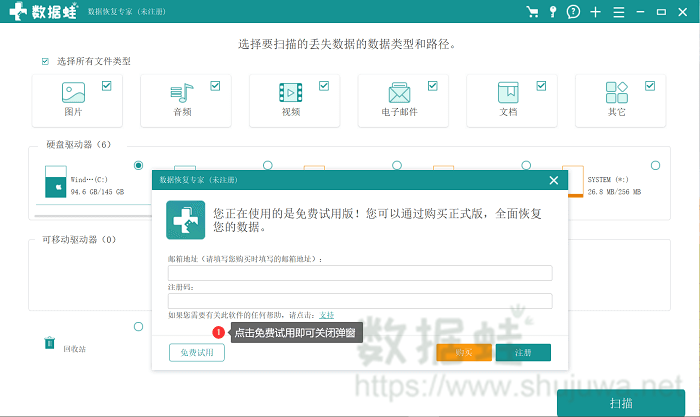
第二步:扫描回收站删除文件
打开软件之后,我们勾选被删除的文件类型,如果不记得所删除的文件类型可以勾选所有文件类型。然后勾选下面的回收站选项,最后点击右下角的“扫描”就可以开始扫描了。
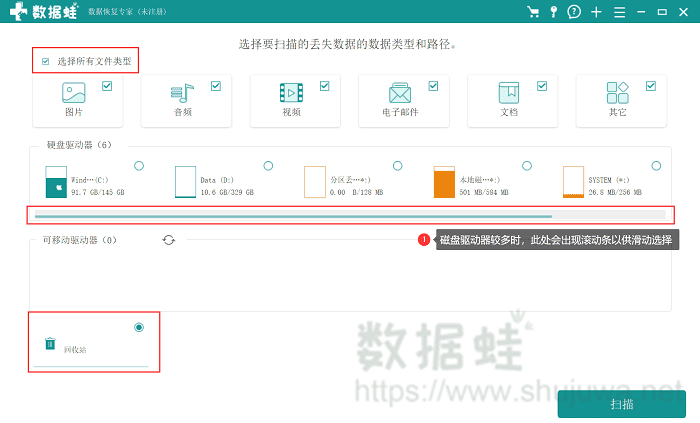
第三步:选择被删除的文件进行恢复
扫描完成之后,我们找到且勾选我们需要恢复的文件,然后点击右下角的恢复就行,而后根据软件提示选择文件的保存路径即可恢复被删除的文件(注意:应创建一个新的文件夹或者选择一个空的文件夹保存恢复的文件,避免把电脑其他文件覆盖掉)
如果找不到我们需要的文件,可以点击页面上面的“深度扫描”然后重复步骤三(使用深度扫描的时间较长,但扫描出的文件较为全面)。
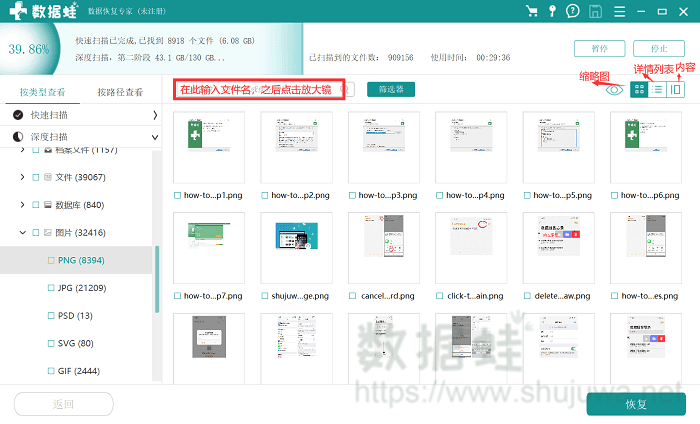
以上是使用数据恢复软件解决电脑回收站清空的文件怎么恢复的问题的具体方法,亦可以使用系统备份还原回收站被清空的文件,请看下面的方法。
方法二.设置文件备份,预防电脑回收站的文件被清空
上述的方法可以帮你在没有设置备份的情况下还原回收站被清空的文件,而如果你有设置备份的话,就可以不用这么大费周章地找回回收站被删除的文件,用系统备份的功能解决电脑回收站清空的文件怎么恢复的问题。
下面是如何设置备份的方法:
步骤一:按住键盘上的“WIN”+“R”键,调出运行面板之后我们在输入栏输入“control”然后点击“确定”调出控制面板。
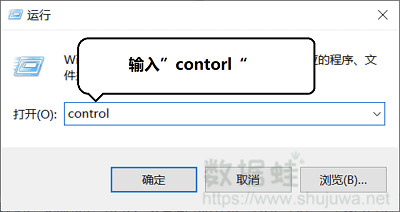
步骤二:在控制面板页面我们点击系统和安全板块里面的备份和还原选项。

步骤三:在备份和还原页面我们点击立即备份选项即可备份文件。
根据上述的方法设置好备份之后,下次电脑清空回收站还能恢复吗?怎么恢复回收站被清除的文件呢?请看下面的方法。
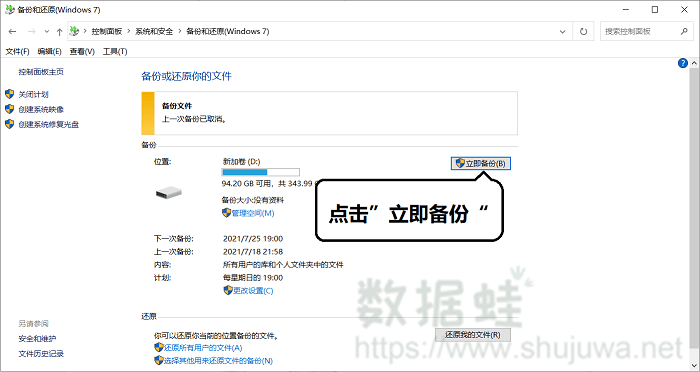
备份完成之后我们可以在右下角看到一个“还原我的文件”的选项。下次我们需要找回被删除的文件的时候我们可以重复上述操作来到此页面点击“还原我的文件”选项,根据页面提示找到我们所需要恢复的文件来进行恢复被删除的文件。
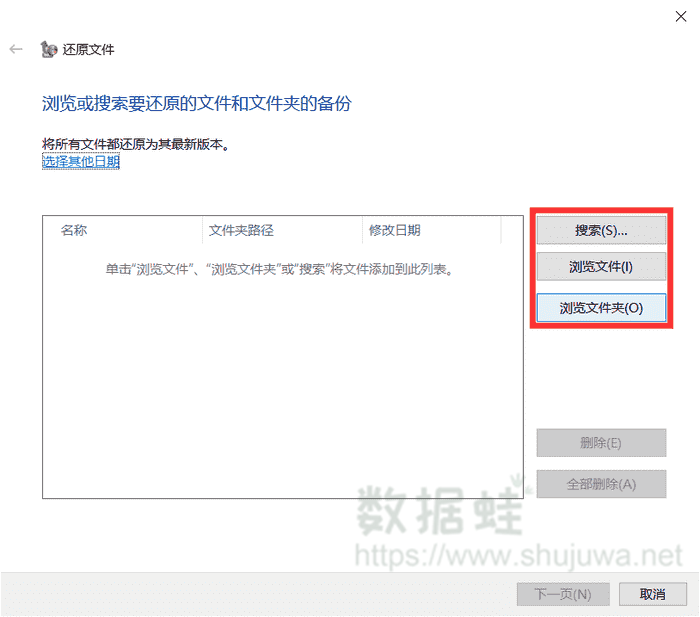
电脑清空回收站还能恢复吗?电脑回收站清空的文件怎么恢复?上面介绍到两种恢复回收站被清空的文件的方法,第一种方法是基于没有设置系统备份的情况下的。而如果有备份文件的情况下,我们可以使用第二种方法来还原回收站清空的文件。
相对于第二种使用系统备份的方式还原回收站清空的文件,第一种使用数据恢复软件恢复被删除的文件来得更要简单、快捷,以上两种方法均可,任君选择。

先试用 后付费 一键扫描 即扫即可看结果